Manual Configuración Inicial Linphone
En este manual le voy ha explicar como instalar LinPone y la primera configuración en Linux, en la distribución de Ubuntu. No debería tener ningún problema en seguirla si tiene otra distinta.
Para esto primero nos dirigimos a la web oficial de Linphone y nos dirigimos al apartado de descargas y descargamos la versión de Linux. Si hay duda siga este enlace y use esta imagen como guía. Este archivo es el que vamos a usar para instalar LinPhone en nuestro equipo.
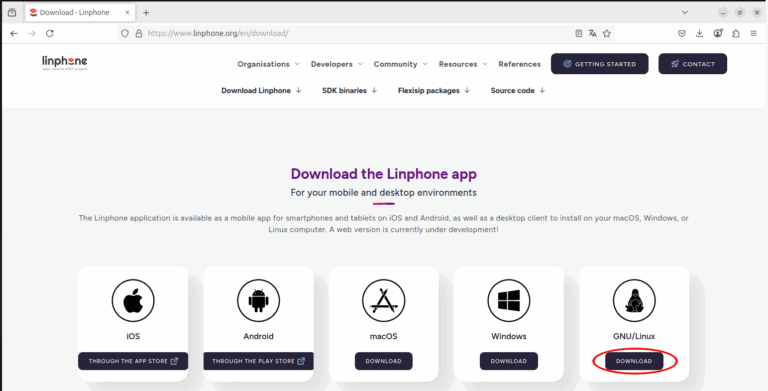
Una vez que hayamos descargado el archivo lo siguiente que tenemos que hacer es abrir la terminal. Una vez en ellas nos dirigimos a la carpeta de Descargas con el siguiente comando “cd ~/Descargas” y una vez aquí escribimos el siguiente comando para darle permisos de ejecución al archivo que nos hemos descargado “chmod +x ~/Descargas/Linphone-5.2.6.AppImage”. *IMPORTANTE* Si usted se descargó una versión distinta tendrá que sustituir Linphone-5.2.6 por el nombre del archivo que se ha descargado, no se olvide de añadir la extensión .AppImae al final del comando.
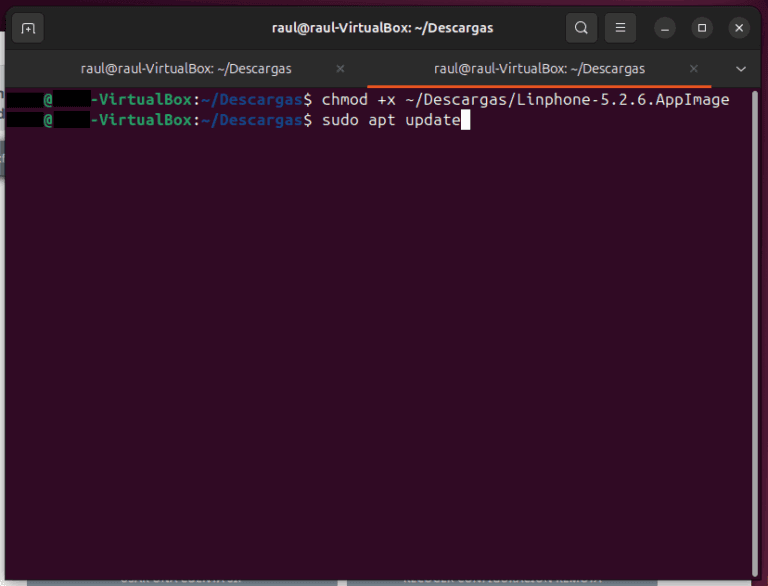
Después tendrá que instalarse FUSE en su equipo. Para ello primero ejecutamos el siguiente comando “sudo apt update” una vez que ejecutemos el comando nos pedirá la contraseña de nuestro usuario de Linux. Después escribimos el siguiente comando para instalarnos FUSE “sudo apt install libfuse2”.
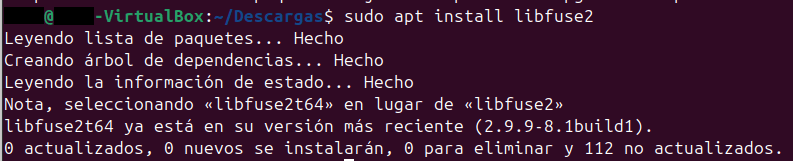
Ahora podemos ejecutar la app de LinPhone, para ello dentro de Descargas. Recuerdo que para entrar en Descargas escribimos el siguiente comando “cd ~/Descargas”. Ahora para ejecutar la App escribimos el siguiente comando “./Linphone-5.2.6.AppImage”. *Importante* Recuerda que si se llama distinto el archivo este comando se tiene que ajustar. Además cada vez que uno echa a arrancar la App hay que ejecutarla de la misma manera.

Hecho todo esto ahora podemos configurar Linphone. Lo primero que vamos a ver es 4 opciones la que nosotros vamos a usar es “Usar una cuenta SIP”, que nos permite usar la cuenta que desde Universal Telecom le estamos ofreciendo. Para que se nos habilite la opción primero tenemos que aceptar los términos de condiciones y servicios. La siguiente pestaña simplemente nos indica si estamos seguros de usar una cuenta SIP. Para continuar le damos al botón “I Understand”.
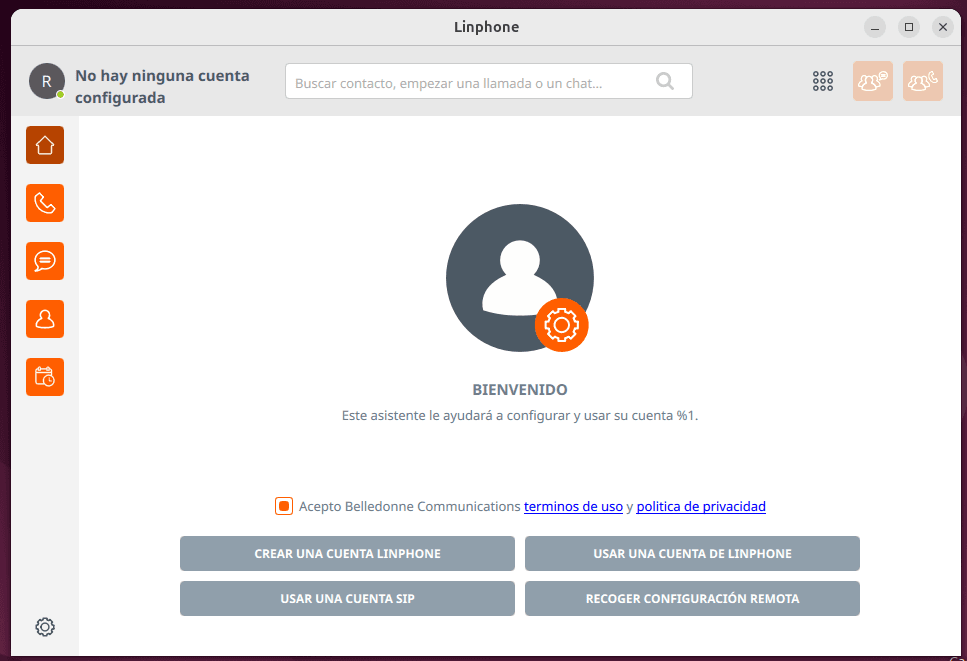
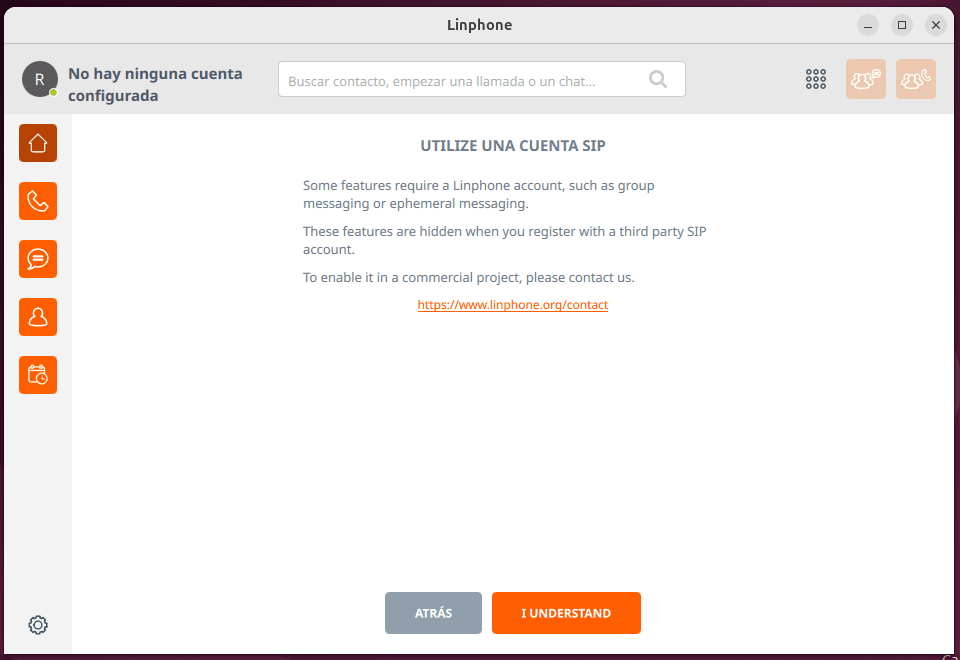
Ahora en esta pestaña rellenamos los datos con los que le hemos ofrecido. Le debería quedar algo similar a lo que muestro en la imágen. *Importante* Recuerde que en “Usuario” solo tiene que poner lo que les hemos proporcionado delante del @. Ejemplo Usuario@Universaltelecom, solo escribimos Usuario.

Ahora le voy hacer una pequeña explicación de cómo usar la app. Si queremos hacer un contacto que ya hemos llamado en un contacto le damos al botón que parece un teléfono. Aqui elegimos la llamada con el número que queremos convertir en un contacto y le damos al icono que tiene una persona junto a un “+”.
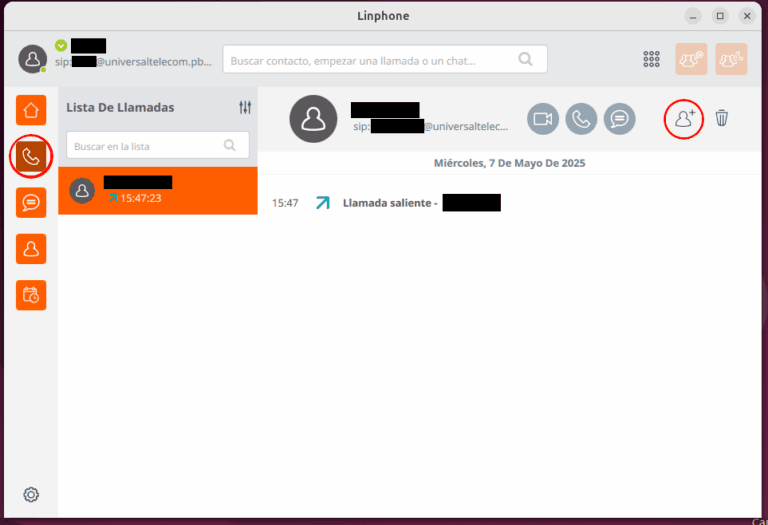
Para crear un contacto sin haber llamado o recibido una llamada en primer lugar nos vamos al apartado contactos. El botón de contactos parece una persona y le damos a “Añadir Contacto”. Ahora estamos en la pestaña donde podemos escribir toda la información de nuestro contacto. Una vez que escribimos el teléfono se guardará de una forma un tanto distinta. No se preocupe es como la app funciona.
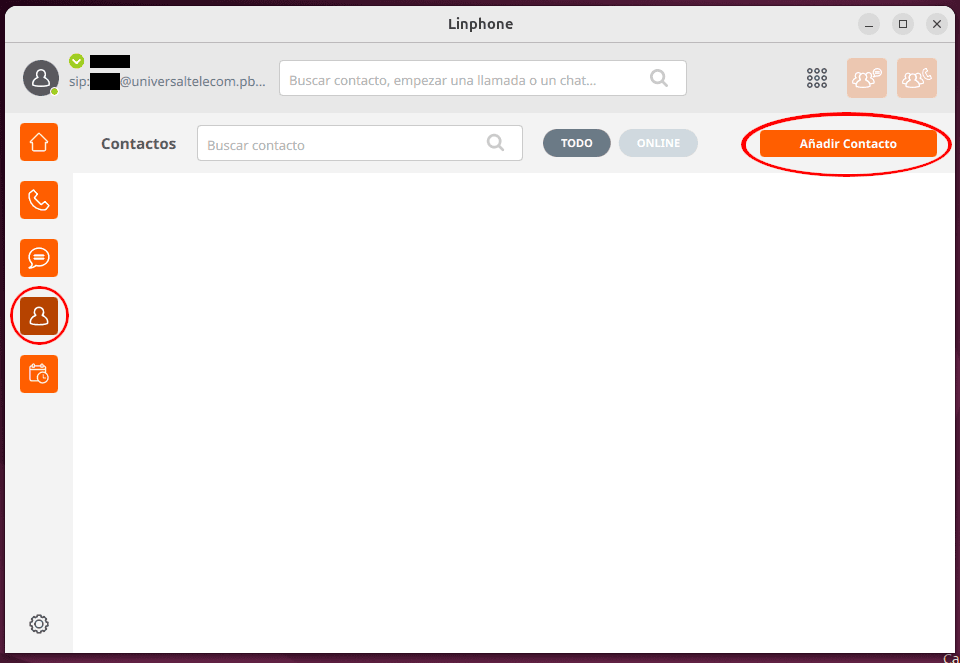
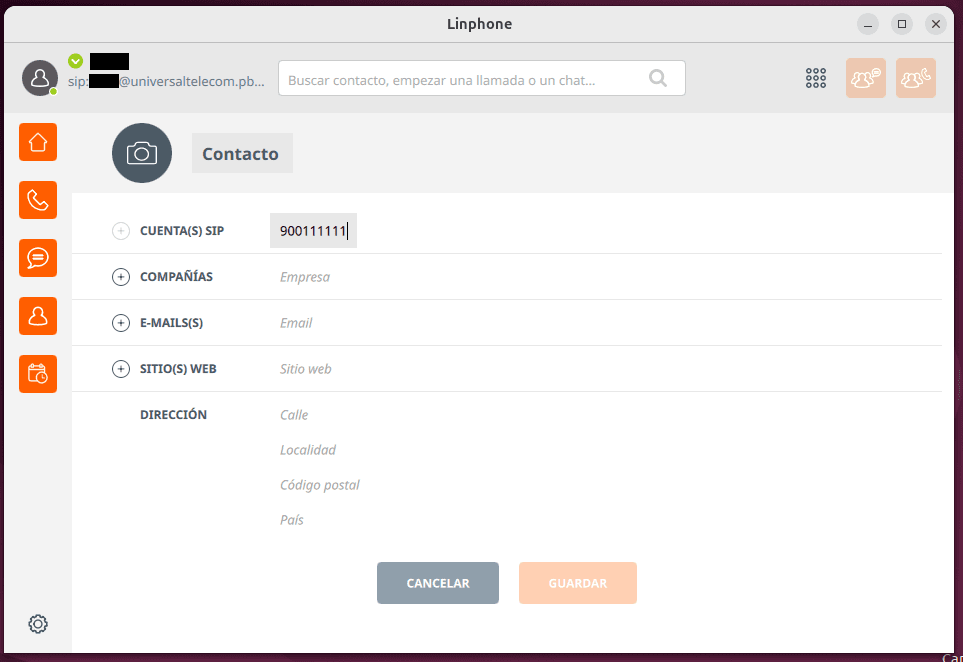
Preguntas Frecuentes
Ejecuta desde terminal para ver logs. Verifica dependencias (liblinphone, qt).
Usa alsamixer o pavucontrol para validar canales de entrada y salida.
Revisa archivo de configuración .linphonerc. Verifica firewall/puertos.
Si tiene cualquier problema no dude en contactar con nosotros. Desde Universal Telecom nos comprometemos en darle el mejor servicio que nos resulte posible.